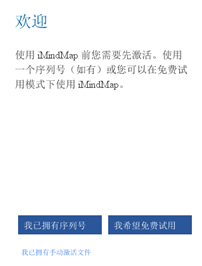福昕保护大师是一款专为PDF提供的文件保护软件,该软件界面简约美观,专为PDF文件提供了多种保护方案,并且能够对PDF的浏览或者编辑操作进行限制,功能十分强大,使用起来也很方便。相信很多人的电脑中都有一些重要的PDF文件,这类文件是不能随意给他人浏览或者编辑的。为了保护这类文件的安全,我们可以使用这款软件加密PDF文件。但是有很多朋友不会对其操作,所以接下来小编就给大家详细介绍一下福昕保护大师加密PDF的具体操作方法,有需要的朋友可以看一看并收藏起来。
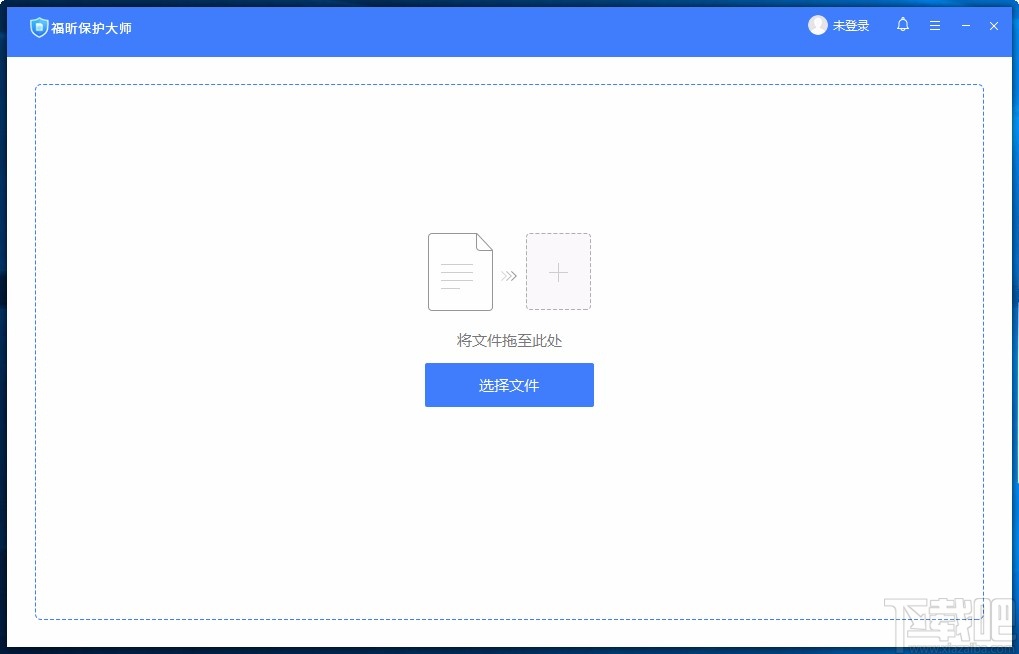
1.首先打开软件,我们在界面上找到“选择文件”按钮,点击该按钮就可以打开文件添加页面,将需要加密的PDF文件添加到软件中。
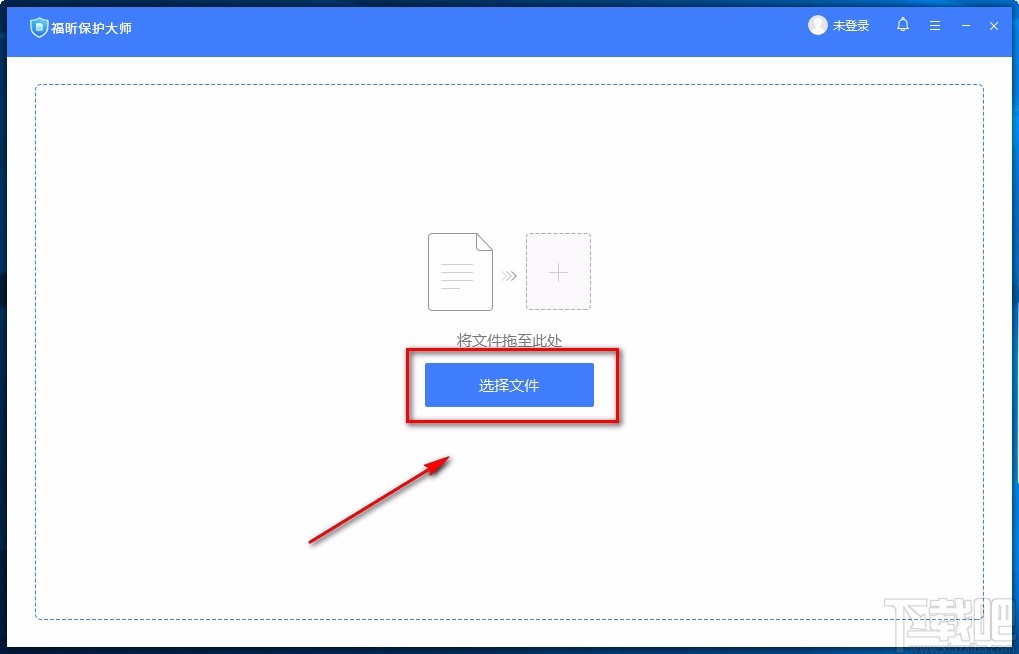
2.将PDF文件添加到软件后,我们在界面右下角找到“下一步”按钮,点击该按钮就可以进入到权限保护页面。
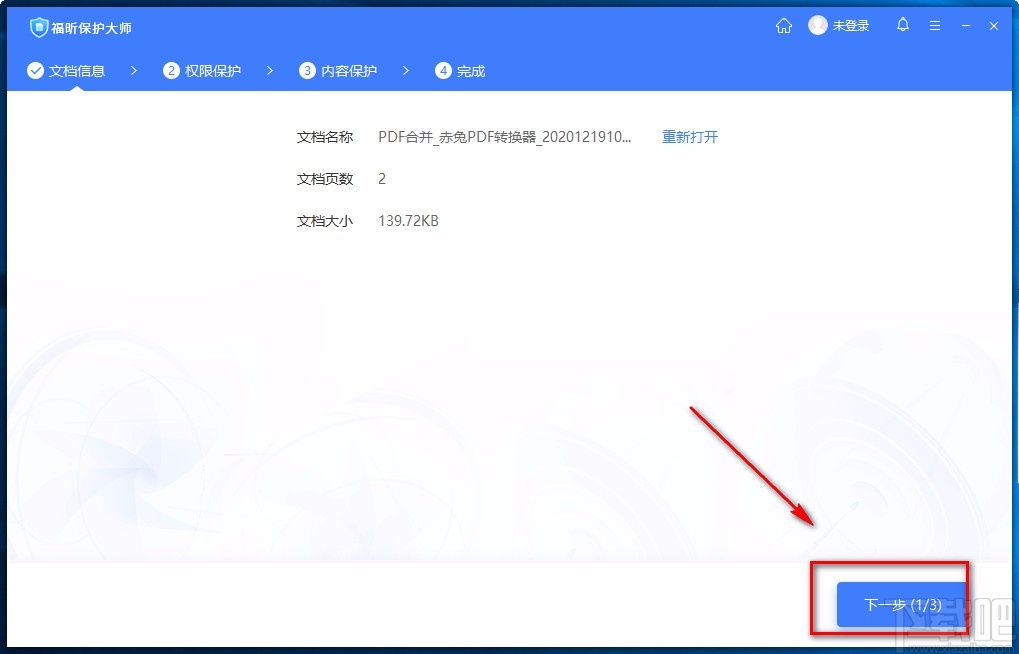
3.接着在页面上找到“保护选项”,该选项后面有一个“打印”选项,我们点击该选项后面的下拉按钮,在下拉框中就可以设置打印权限。
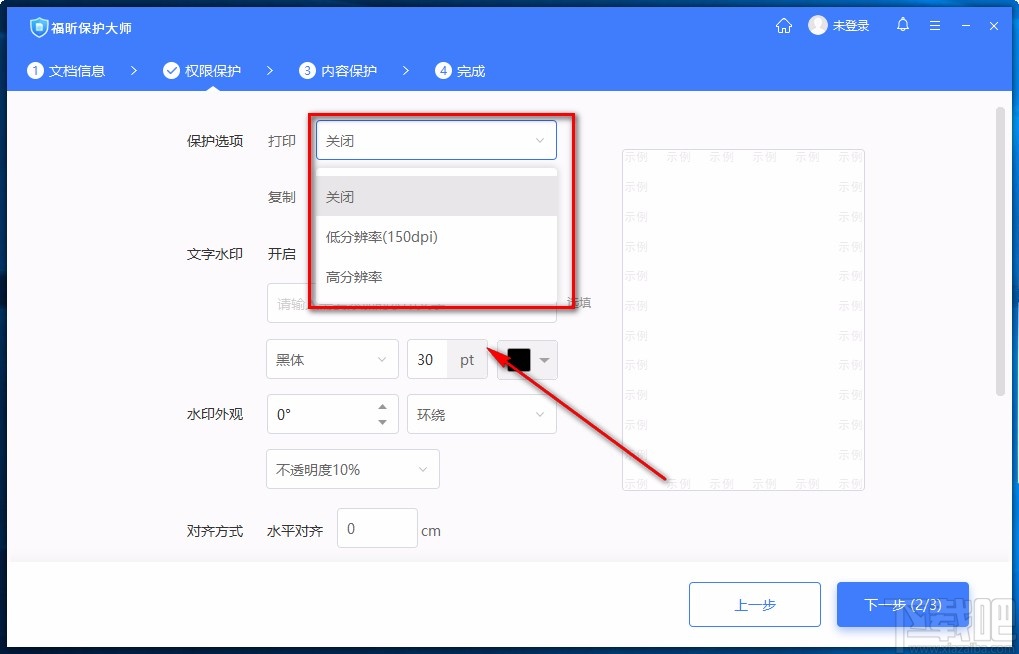
4.在界面上方还可以找到“复制”选项,同样点击该选项后面的下拉按钮,在下拉框中设置复制的权限。
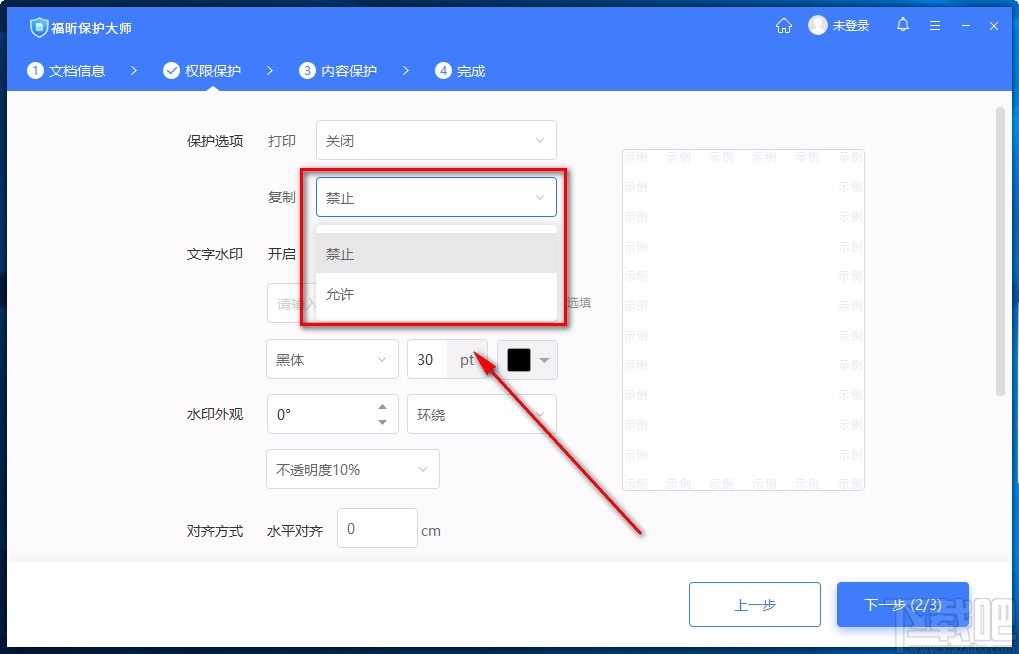
5.然后在界面右下角找到蓝色的“下一步”按钮,我们点击该按钮就可以进行下一步操作。
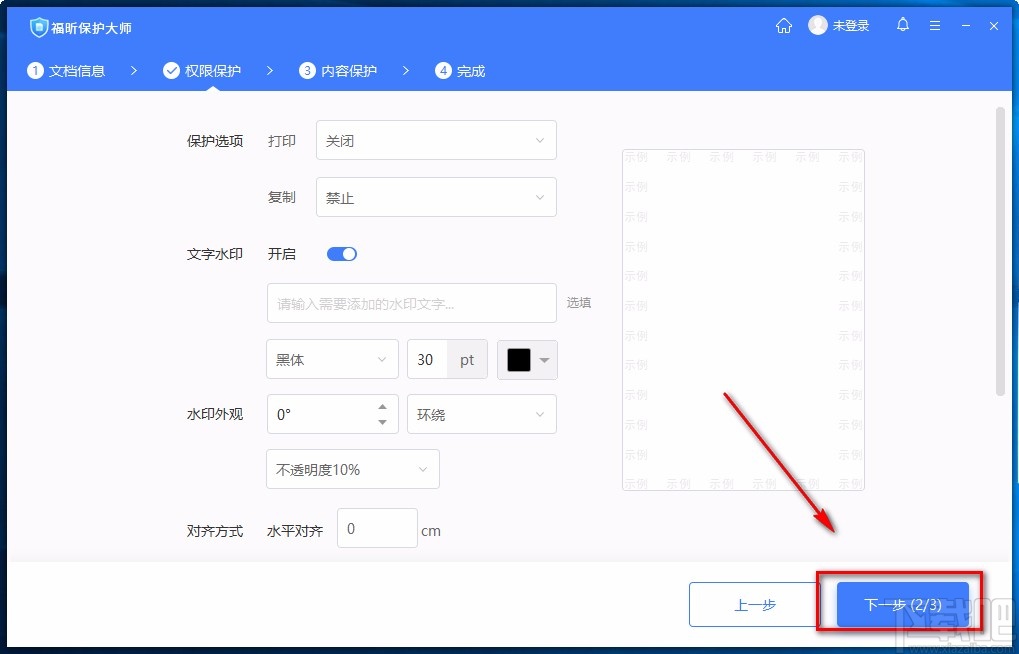
6.紧接着在界面上方找到“阅读密码”选项,点击该选项后面的开关按钮使其处于打开状态,并在下方的“阅读密码”和“确认密码”文本框中输入自己能够记住的密码。
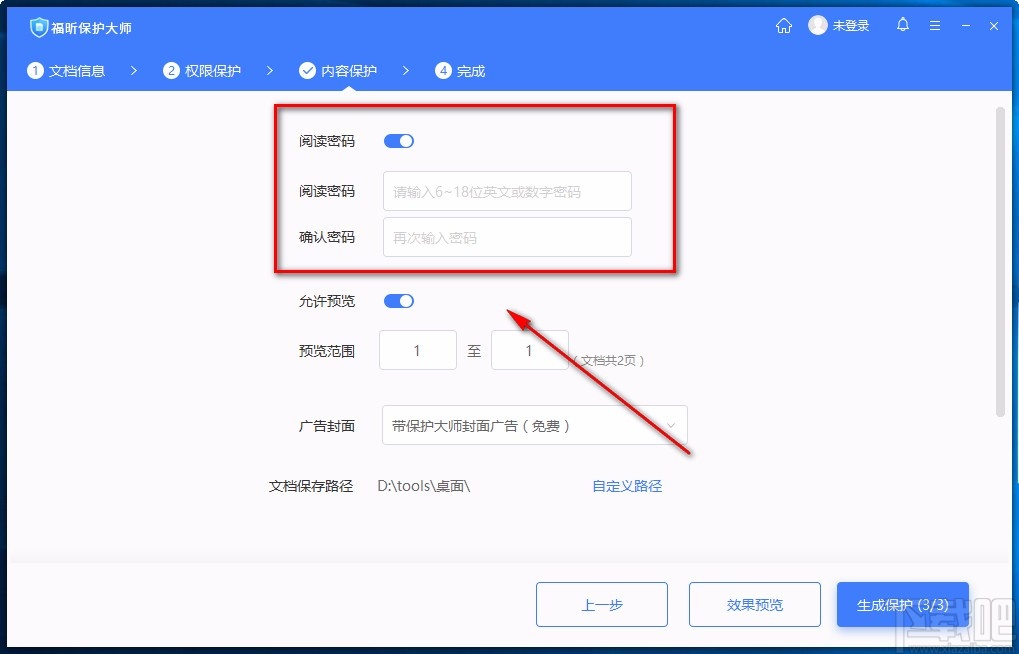
7.随后在界面上找到“允许预览”选项,打开其后面的开关按钮,并在“预览范围”选项后面的文本框中输入预览的页码数值。
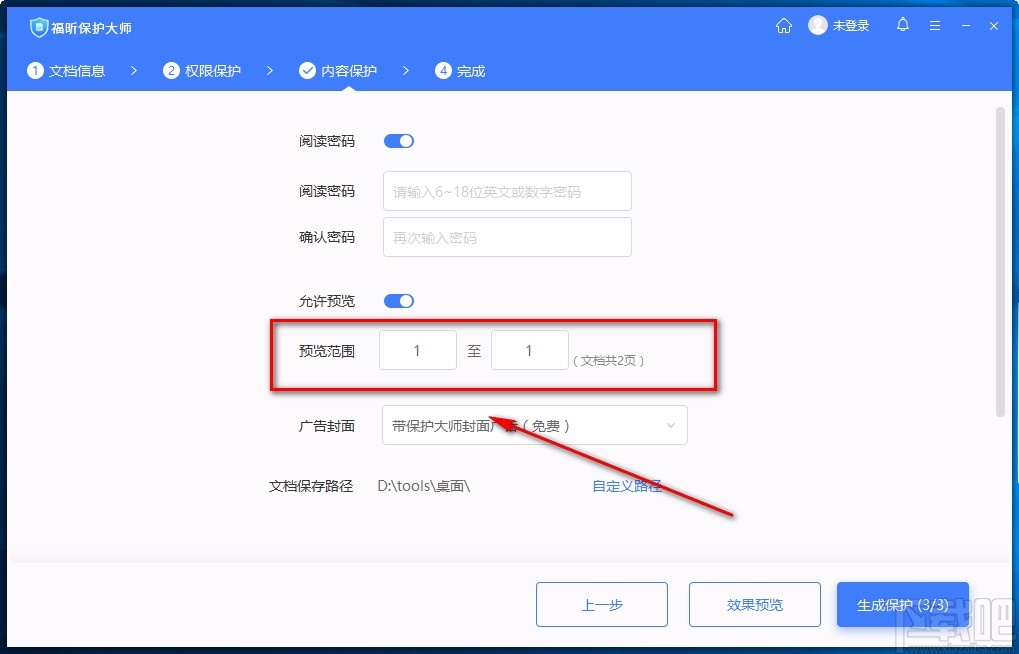
8.在界面上还能找到“广告封面”选项,使用该软件加密PDF后,打开PDF文件时,文件会有一个封面;所以点击该选项后面的下拉按钮,在下拉框中设置广告封面。
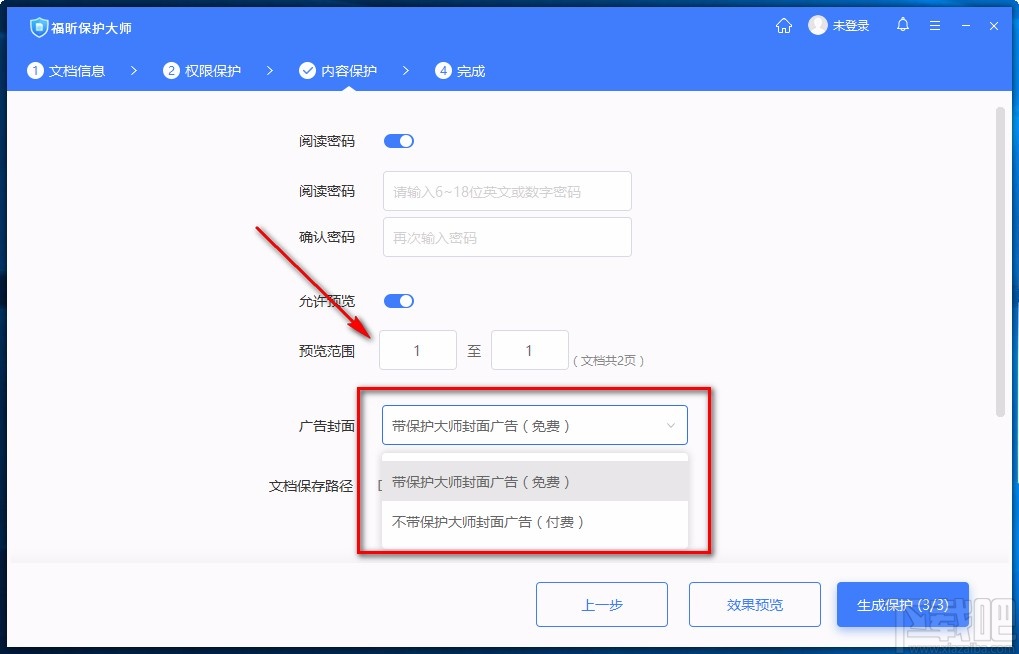
9.接下来在界面上找到“文档保存路径”选项,我们点击该选项后面的“自定义路径”按钮,就可以设置文件的输出目录。
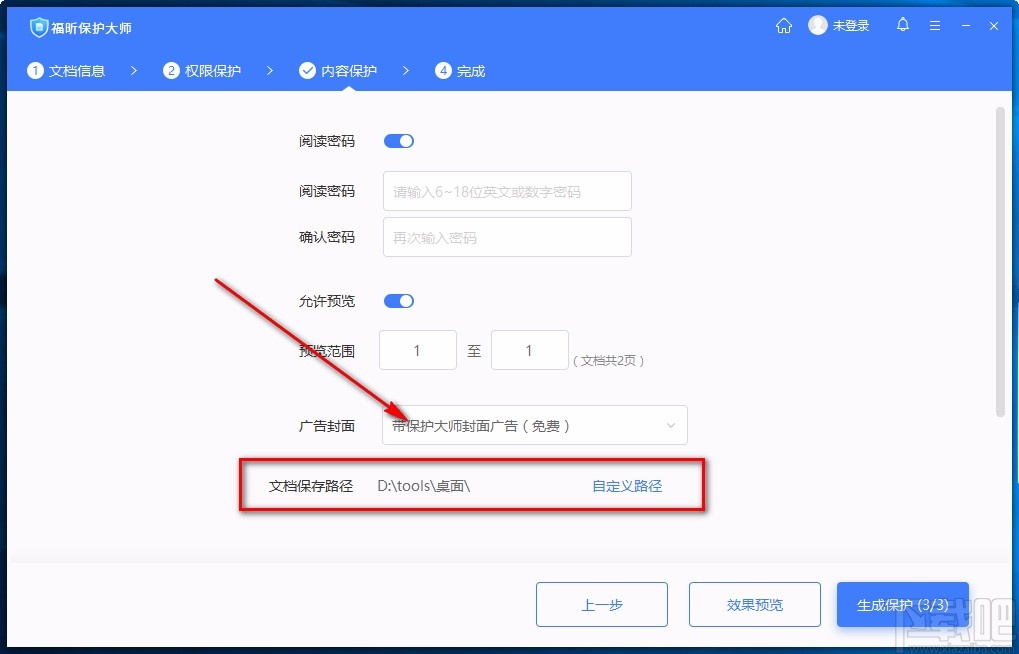
10.完成以上所有步骤后,我们在界面右下角可以点击“效果预览”按钮查看加密后的效果;再点击“生成保护”按钮,就可以成功加密PDF了。
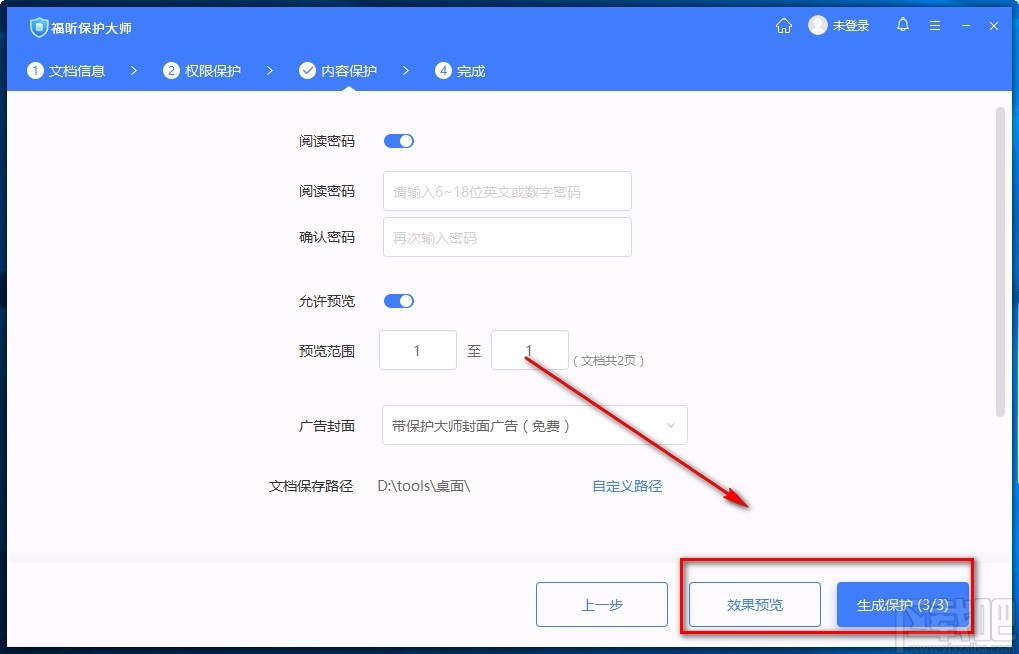
以上就是小编给大家整理的福昕保护大师加密PDF的具体操作方法,方法简单易懂,有需要的朋友可以看一看,希望这篇教程对大家有所帮助。